趣百科小编西瓜带来win10关闭组织管理提示的操作步骤。win10系统在某些情况下会出现组织管理提示,让用户感到困扰。想要关闭这一提示,只需简单几步操作即可。接下来我们将详细介绍如何关闭win10组织管理提示,让您的系统体验更加顺畅。
1、桌面右击【此电脑】,在右键菜单选择【属性】选项。
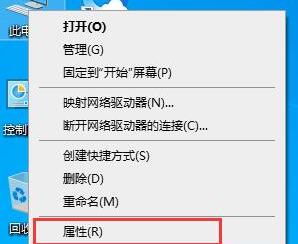
2、在打开的【系统】窗口,点击计算机名右边的【更改设置】选项。
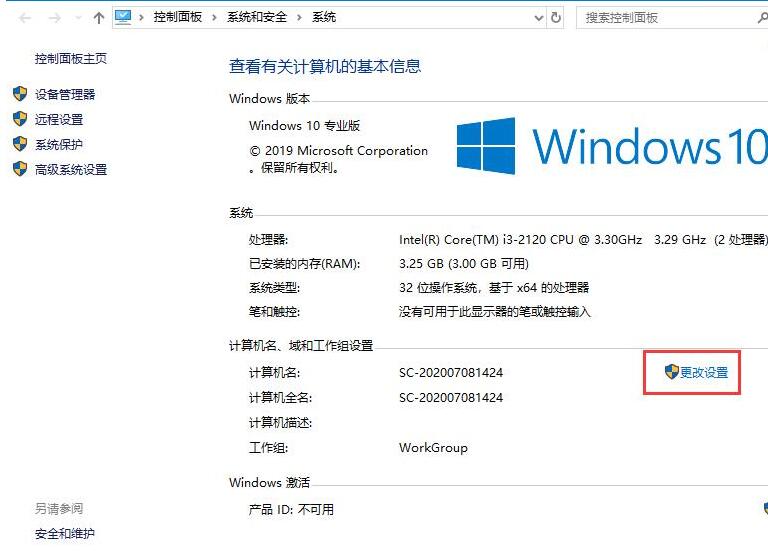
3、在打开的【系统属性】窗口,点击【计算机名】选项卡的【网络ID】选项。
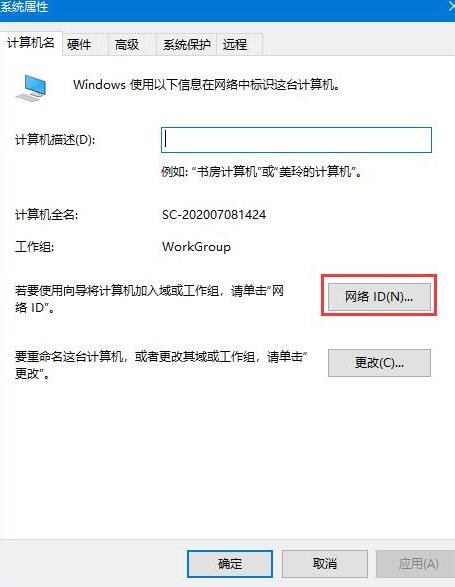
4、在打开的窗口选择【这是一台家庭计算机,不是办公网络的一部分】选项,然后点击【下一步】,再点击【完成】重新启动计算机即可。
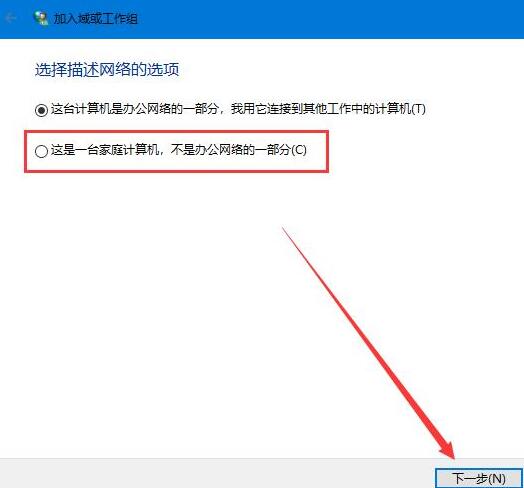
以上就是WIN10怎样关闭组织管理提示_WIN10关闭组织管理提示的操作步骤的详细内容,更多请关注小编网其它相关文章!

